Excel trae muchos cálculos increíblemente útiles y complejos a su vida diaria al hacerlos fáciles de usar. Una de estas fórmulas bastante complicadas es el coeficiente de variación. Hoy, puede aprender a usar esta fórmula y obtener información interesante sobre sus datos.

Nuestra guía es un artículo paso a paso, fácil de digerir, tanto para principiantes como para usuarios intermedios de Excel. Estamos usando lo último Microsoft Excel 2019 , sin embargo, los pasos también deberían ser casi idénticos en versiones anteriores.
¿Necesita más ayuda con Excel? no dudes en Ponerse en contacto con nuestros expertos aquí en SoftwareMantener . Ya sea que necesite ayuda para comprar, activar o usar su software, estamos a su servicio.
¿Cuál es el coeficiente de variación?
En resumen, el coeficiente de variación es una medida estadística de la distribución/dispersión de datos alrededor de una media. Esto se utiliza para analizar la diferencia de dispersión en los datos, todo en relación con el valor medio.
El coeficiente de variación se obtiene dividiendo la desviación estándar por la media. Como resultado, puede obtener resultados comparables y comparar la dispersión de dos variables aleatorias con diferentes unidades en relación con el valor esperado.
cómo instalar Windows 10 desde una unidad USB
Un ejemplo de la vida real de cómo el coeficiente de variación puede ser útil es fácil de ver cuando se observa a los inversores. En el análisis de cartera, el coeficiente de variación se utiliza como una medida cuantitativa del riesgo asociado con la inversión en un activo.
Coeficiente de fórmula de variación en Excel
La fórmula del coeficiente de variación en Excel es la siguiente:
- Coeficiente de Variación = (Desviación Estándar / Media)
- CV = σ / ǩ,
Consejo : Multiplicar el coeficiente por 100 es un paso opcional. Al hacerlo, obtendrá un porcentaje, en lugar de un decimal.
Cómo encontrar un coeficiente de variación en Excel
Los pasos a continuación describen cómo puede usar Excel para calcular el coeficiente de variación. Nuestra guía se escribió para las últimas versiones del software; sin embargo, los pasos son universales y también se pueden realizar en versiones anteriores.
- Abrir Microsoft Excel y seleccione un libro de trabajo, o cree uno nuevo. Asegúrese de que haya datos presentes en su hoja de trabajo antes de continuar con la guía.
- Busque el conjunto de datos que desea utilizar para calcular el coeficiente de variación. Nuestro ejemplo usa celdas A2: A9 , sin embargo, sus datos pueden ser diferentes a estos.
- Primero, calcule la desviación estándar. Seleccione cualquier celda vacía y luego ingrese la siguiente fórmula: =DESVEST(A2:A9) . ¡Asegúrese de reemplazar nuestras celdas de ejemplo con las que contienen sus datos! Prensa Ingresar para calcular la desviación estándar.
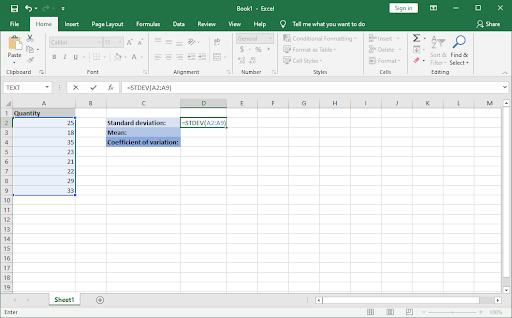
- A continuación, calcule la media. Seleccione otra celda vacía e ingrese la siguiente fórmula: =PROMEDIO(A2:A9) . Una vez más, reemplace las celdas de ejemplo con las correctas que contienen sus datos.
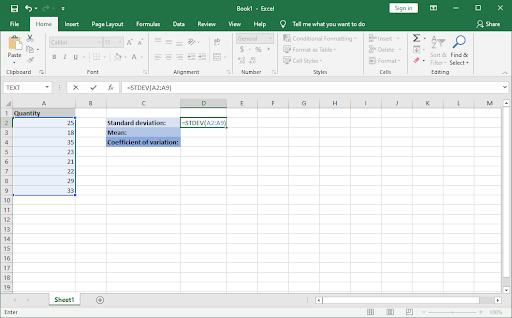
- Ahora que tiene estos dos valores, tome nota de sus celdas y seleccione otra celda vacía para calcular el coeficiente de variación. Ingrese la siguiente función: =D2/D3 . No olvide reemplazar nuestros números de ejemplo con los suyos propios.
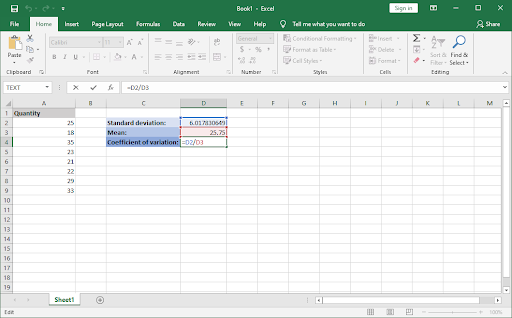
- Prensa Ingresar , ¡y tu estas listo! Calculó con éxito el coeficiente de variación utilizando las fórmulas de Excel.
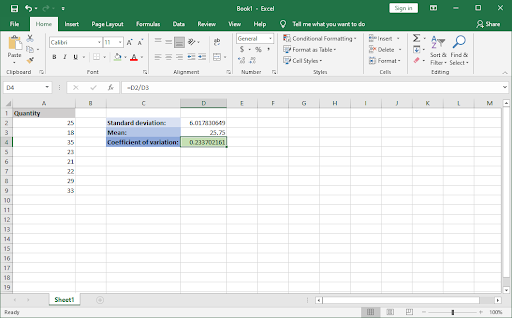
Pensamientos finales
Si necesita más ayuda con Excel, no dude en comunicarse con nuestro equipo de atención al cliente, disponible las 24 horas del día, los 7 días de la semana para ayudarlo. ¡Vuelva a nosotros para obtener más artículos informativos relacionados con la productividad y la tecnología moderna!
¿Te gustaría recibir promociones, ofertas y descuentos para conseguir nuestros productos al mejor precio? ¡No olvide suscribirse a nuestro boletín ingresando su dirección de correo electrónico a continuación! Recibe las últimas novedades tecnológicas en tu bandeja de entrada y sé el primero en leer nuestros consejos para ser más productivo.
También te puede interesar
» Cómo dividir columnas en Excel
» Cómo arreglar las teclas de flecha que no funcionan en Excel
» Cómo insertar PDF en Excel


